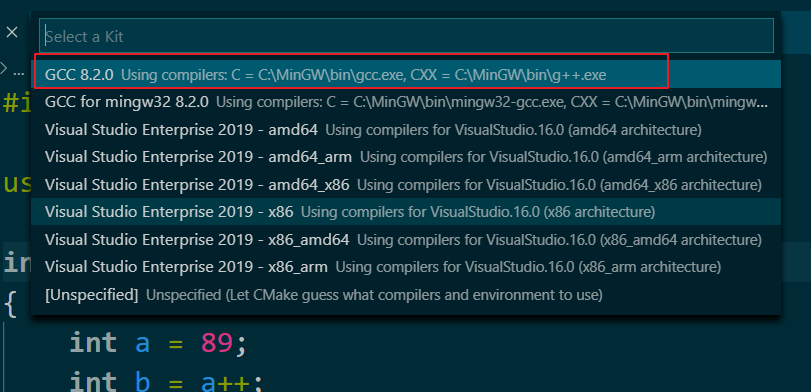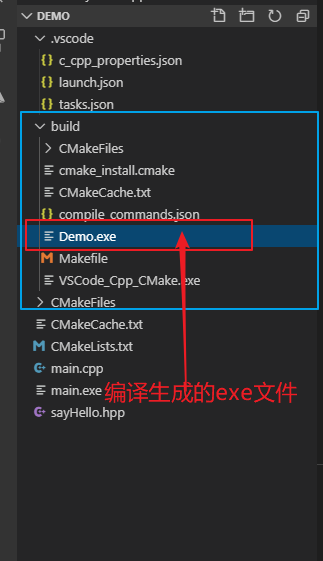打算用C/C++把基本的数据结构与算法实现一遍, 为考研做准备, 因为只是想实现算法和数据结构, 就不太想用VisualStudio, 感觉VSCode不错, 遂在网上找了一些教程, 结合自己的需求, 配置一下开发环境.
安装软件
CMake
CMake是一个跨平台的自动化建构系统,它使用一个名为 CMakeLists.txt 的文件来描述构建过程;
官网下载安装, 傻瓜式操作;
记得把安装目录下的bin文件添加到系统环境变量, 这个可以在安装的时候勾选, 勾选了就不用自己添加了;
检测是否安装成功:
MinGW
MinGW即Minimalist GNU For Windows,是将GNU开发工具移植到Win32平台下的产物,是一套Windows上的GNU工具集。简单说,MinGW是一个编译环境; 相当于linux下的GCC;
官网下载链接;
安装好将安装目录下的bin文件夹的路径添加到环境变量:
Clang
类似GCC的编译器, 它的目标是干死GCC(网上看到别人这么说的).
维基百科:
Clang(发音为/"external nofollow" href="http://releases.llvm.org/download.html">官网下载
傻瓜式安装, 安装好把安装目录下的bin文件夹的路径添加到环境变量;
安装VSCode插件
如图, 安装好图中的插件:
新建文件夹, 开始撸代码
main.cpp
#include <iostream>
using namespace std;
int main(int argc, char* argv[])
{
int a = 89;
int b = a++;
char buf[10] ;
cout << "a = " << a << endl;
cout << "b = " << b << endl;
cout << "Hello...";
cin.get(); //防止闪屏
return 0;
}
CMakeList.txt
cmake_minimum_required(VERSION 3.11)
project(VSCode_Cpp_CMake)
# 代码路径
aux_source_directory(. DIR_TOOT_SRCS)
# debug 模式
set (CMAKE_CXX_FLAGS "${CMAKE_CXX_FLAGS} -g")
# 生成可执行的文件
add_executable(VSCode_Cpp_CMake ${DIR_TOOT_SRCS})
配置 c_cpp_properties.json
键盘按下: ctrl+shift+p
{
"configurations": [
{
"name": "CMake",
"includePath": [
"${workspaceFolder}/**"
],
"defines": [
"_DEBUG",
"UNICODE",
"_UNICODE"
],
"windowsSdkVersion": "10.0.18362.0",
"compilerPath": "C:/MinGW/bin/g++.exe", // 根据自己的安装目录确定
"cStandard": "c11",
"cppStandard": "c++17",
"intelliSenseMode": "clang-x64", // 注意修改, 提供智能提示
"configurationProvider": "vector-of-bool.cmake-tools"
}
],
"version": 4
}
配置CMake
按快捷键: ctrl+shift+p
按下图操作:
这里操作好就可以进行编译生成exe文件了:
配置调试文件 launch.json 和 task.json
使用gdb进行调试.
快捷键: F5 -> C++ (GDB/LLDB) -> g++.exe build and debug actvive file
vscode 会自动生成一个默认的 launch.json 和 task.json
编辑launch.json和task.json, 注意加了注释的地方都是要修改的;
task.json
{
"tasks": [
{
"type": "shell",
"label": "cmake build active file", // 任务名称
"command": "cmake --build ${workspaceFolder}\\build --config Debug --target all -- -j 10", // cmake指令
"args": [
], // 指令参数
"options": {
"cwd": "C:/MinGW/bin"
}
}
],
"version": "2.0.0"
}
launch.json
{
// Use IntelliSense to learn about possible attributes.
// Hover to view descriptions of existing attributes.
// For more information, visit: https://go.microsoft.com/fwlink/"version": "0.2.0",
"configurations": [
{
"name": "(gdb) Launch", // default: g++.exe build and debug active file
"type": "cppdbg",
"request": "launch",
"program": "${workspaceFolder}\\build\\Demo.exe", // 可执行文件所在的路径, Demo= 替换成自己的项
"args": [],
"stopAtEntry": false,
"cwd": "${workspaceFolder}",
"environment": [],
"externalConsole": true, // 显示独立控制台窗口
"MIMode": "gdb",
"miDebuggerPath": "C:\\MinGW\\bin\\gdb.exe",
"setupCommands": [
{
"description": "Enable pretty-printing for gdb",
"text": "-enable-pretty-printing",
"ignoreFailures": true
}
],
"preLaunchTask": "cmake build active file" // 执行cmake编译任务, 再task.json中定义的
}
]
}
编译和调试
编译 快捷键: F7
调试 快捷键: F5
总结
以上所述是小编给大家介绍的win10下VSCode+CMake+Clang+GCC环境搭建教程图解,希望对大家有所帮助,如果大家有任何疑问欢迎给我留言,小编会及时回复大家的@
P70系列延期,华为新旗舰将在下月发布
3月20日消息,近期博主@数码闲聊站 透露,原定三月份发布的华为新旗舰P70系列延期发布,预计4月份上市。
而博主@定焦数码 爆料,华为的P70系列在定位上已经超过了Mate60,成为了重要的旗舰系列之一。它肩负着重返影像领域顶尖的使命。那么这次P70会带来哪些令人惊艳的创新呢?
根据目前爆料的消息来看,华为P70系列将推出三个版本,其中P70和P70 Pro采用了三角形的摄像头模组设计,而P70 Art则采用了与上一代P60 Art相似的不规则形状设计。这样的外观是否好看见仁见智,但辨识度绝对拉满。
更新日志
- 杨千嬅《如果大家都拥有海》寰亚 [WAV+CUE][998M]
- 孟庭苇.1994-1990-1994钻石精选集2CD(2022环球XRCD限量版)【上华】【WAV+CUE】
- 群星.1998-华纳好情歌精选17首【华纳】【WAV+CUE】
- 张敬轩王菀之.2006-903.ID.CLUB拉阔演奏厅LIVE.2CD【环球】【WAV+CUE】
- 《欢欣森活》存档方法
- 《炉石传说》2024新赛季上线更新内容问题汇总
- 《南瓜恐慌》进不去游戏解决方法
- 杨烁《杨烁唱唐诗》2024Hi-Res[WAV分轨]
- 杨烁《杨烁唱唐诗》2024Hi-Res[WAV分轨]
- 童丽《民歌童丽(HQCD)》【WAV+CUE】
- 童丽《绝对收藏》2022头版限量编号[WAV+CUE][1G]
- 腾格尔《出走天堂》MQA-UHQCD限量版[低速原抓WAV+CUE][1G]
- 田震《时光音乐会》纯银CD[低速原抓WAV+CUE][1G]
- 炉石传说11月初最强登顶卡组合集 炉石传说11月初登顶卡组分享
- lol炼金龙魂详细属性是什么 2024炼金龙魂详细属性介绍